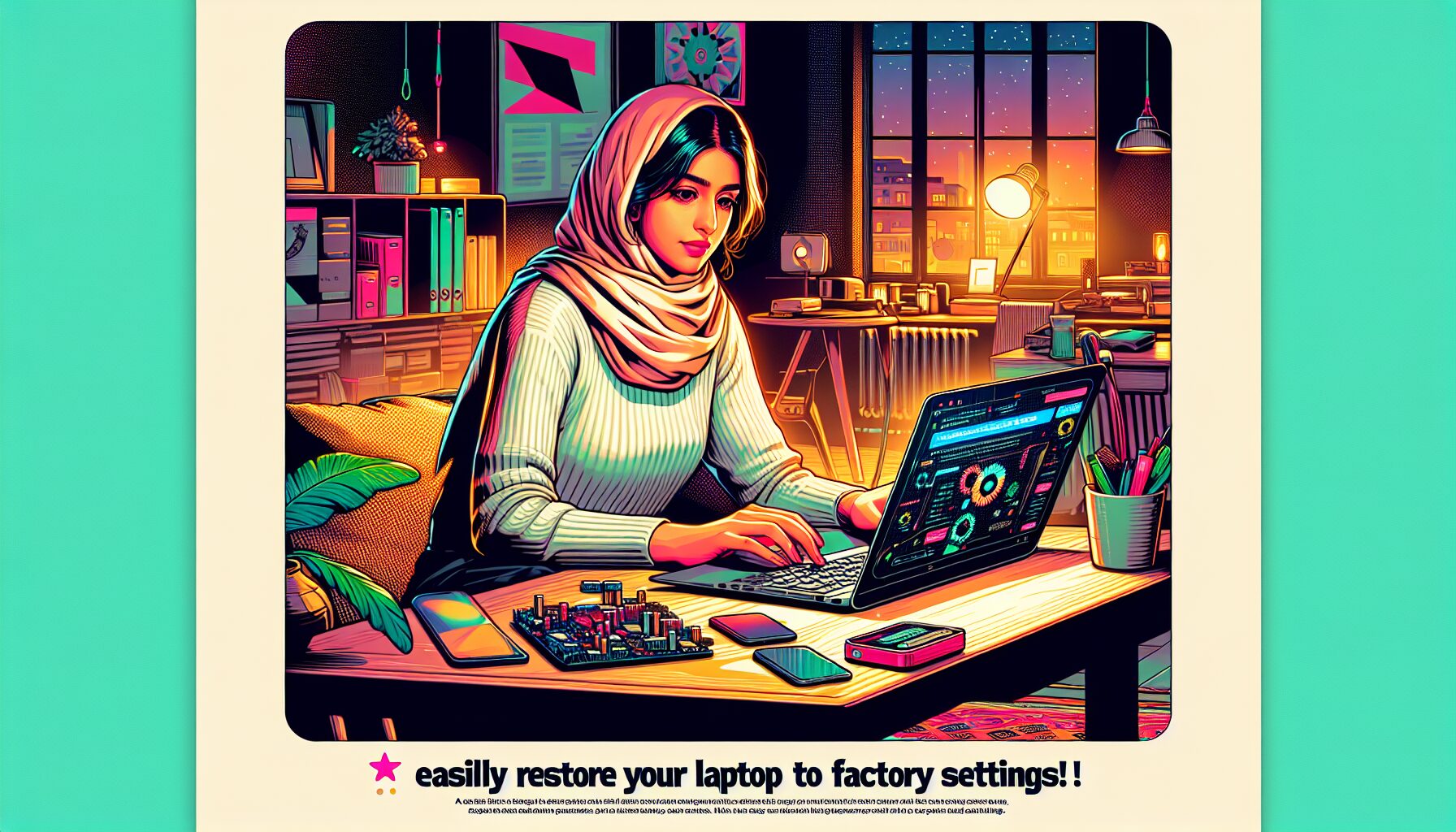Pour restaurer votre ordinateur portable HP à l’état d’usine, plusieurs méthodes s’offrent à vous, selon votre situation. Vous pouvez commencer par redémarrer votre PC et appuyer sur la touche F11 pendant le démarrage pour accéder à l’écran « Choisissez une option ». Sélectionnez ensuite Résoudre les problèmes et cliquez sur Réinitialiser ce PC.
Si vous ne pouvez pas démarrer normalement, vous pouvez également utiliser l’outil HP Cloud Recovery pour créer une clé USB de récupération. Dans les paramètres de Windows, accédez à Mise à jour et sécurité, puis à Récupération et cliquez sur Commencer pour le processus de réinitialisation.
Assurez-vous d’effectuer une sauvegarde de vos données importantes avant de procéder, car cette opération effacera toutes les informations stockées sur l’appareil.
Introduction à la restauration des paramètres d’usine
Restaurer les paramètres d’usine de votre ordinateur portable HP peut s’avérer essentiel pour résoudre divers problèmes de performance ou préparer l’appareil pour un nouvel utilisateur. Cette opération efface toutes les données personnelles et réinstalle le système d’exploitation tel qu’il était lors de l’achat.
Étapes pour restaurer les paramètres d’usine
Accès à l’environnement de récupération
Pour commencer la réinitialisation, redémarrez votre ordinateur. Pendant le démarrage, appuyez plusieurs fois sur la touche F11. Cela vous mènera à l’écran « Choisissez une option », où vous pourrez accéder à l’environnement de récupération Windows.
Choisir l’option de réinitialisation
Une fois dans l’environnement de récupération, sélectionnez Résoudre les problèmes, puis cliquez sur Réinitialiser ce PC. Vous aurez ensuite l’option de conserver vos fichiers ou de tout supprimer. Si vous souhaitez effectuer une restauration complète, choisissez l’option qui supprime tout.
Utilisation de HP Cloud Recovery
Si votre ordinateur ne démarre pas correctement et que vous ne pouvez pas accéder à l’environnement de récupération, vous pouvez utiliser l’outil HP Cloud Recovery. Cet outil vous permet de télécharger le logiciel de récupération sur une clé USB, à condition que votre modèle soit pris en charge.
Réinitialiser sans mot de passe
Si vous avez oublié votre mot de passe, il est toujours possible de restaurer votre PC à l’état d’usine. Connectez-vous à votre appareil, allez dans Paramètres, puis Mise à jour et sécurité, et sélectionnez Récupération. Cliquez sur Commencer sous Réinitialiser ce PC pour lancer le processus.
Remarques importantes
Assurez-vous de sauvegarder toutes les données importantes avant de procéder à la réinitialisation, car cette opération est irréversible. De plus, il est recommandé d’avoir votre ordinateur branché sur secteur pour éviter toute interruption lors du processus.

Restaurer les paramètres d’usine de votre ordinateur portable HP peut s’avérer nécessaire pour résoudre divers problèmes de performances ou de stabilité. Ce processus permet de réinitialiser votre appareil à son état d’origine, effaçant ainsi toutes les données personnelles et les applications installées. Dans ce tutoriel, nous vous guiderons à travers les différentes méthodes de réinitialisation de votre PC HP.
Réinitialisation via les paramètres de Windows
Pour réinitialiser votre ordinateur en utilisant les paramètres de Windows, commencez par cliquer sur le bouton Démarrer en bas à gauche de l’écran. Ensuite, sélectionnez Paramètres puis Mise à jour et sécurité. Dans le menu de gauche, cliquez sur Récupération, puis sur Commencer sous l’option Réinitialiser ce PC. Suivez ensuite les instructions pour compléter la réinitialisation.
Accéder à l’environnement de récupération Windows
Si vous ne parvenez pas à accéder à Windows, vous pouvez utiliser l’environnement de récupération Windows (Windows RE). Redémarrez votre ordinateur, et dès le démarrage, appuyez à plusieurs reprises sur la touche F11 jusqu’à ce que l’écran de récupération s’affiche. À partir de là, sélectionnez Résoudre les problèmes, puis Réinitialiser ce PC et suivez les instructions affichées.
Utiliser l’outil HP Cloud Recovery
Si votre PC est compatible, vous avez également la possibilité d’utiliser l’outil HP Cloud Recovery pour télécharger le logiciel de récupération. Cela nécessite une clé USB pour sauvegarder les fichiers nécessaires. Ce processus peut être une alternative efficace si votre système d’exploitation ne démarre pas correctement. Consultez les instructions sur le site de HP Support pour plus de détails.
Réinitialiser sans mot de passe
Si vous avez oublié votre mot de passe et que vous souhaitez réinitialiser votre PC, il est possible de le faire sans difficulté. Redémarrez votre ordinateur, appuyez sur la touche ESC lors du démarrage jusqu’à l’apparition du menu de démarrage, puis appuyez sur F11 pour accéder aux options de récupération. Suivez les instructions pour procéder à la réinitialisation de votre PC.
Pour plus d’informations
Des instructions détaillées et des solutions supplémentaires peuvent être trouvées sur le site de HP Support. Pour explorer d’autres options de récupération, vous pouvez également consulter la documentation officielle de Microsoft.
Restaurer votre ordinateur portable HP à ses paramètres d’usine peut s’avérer être une solution efficace pour corriger des problèmes de performance, éliminer des infections par des logiciels malveillants ou tout simplement repartir sur une base saine. Cet article vous guidera à travers les différentes méthodes pour effectuer cette réinitialisation en toute sécurité.
Accéder à l’environnement de récupération Windows
Pour débuter la réinitialisation de votre PC HP, vous devez accéder à l’environnement de récupération Windows. Redémarrez l’ordinateur, puis appuyez sur la touche F11 à plusieurs reprises pendant le démarrage. Cela vous mènera à l’écran « Choisissez une option ». À partir de là, sélectionnez Résoudre les problèmes, puis Réinitialiser ce PC.
Utiliser HP Cloud Recovery
Si votre ordinateur portable HP n’est pas capable de démarrer, vous pouvez utiliser l’outil HP Cloud Recovery. Assurez-vous d’avoir une clé USB d’au moins 16 Go. Téléchargez le logiciel de récupération et suivez les instructions à l’écran pour créer un support de démarrage. Cela vous permettra d’effectuer une réparation à partir de la clé USB.
Restaurer à partir des paramètres de Windows
Si votre système d’exploitation fonctionne correctement, vous pouvez également passer par les Paramètres de Windows pour réinitialiser votre PC. Allez dans Mise à jour et sécurité, puis Récupération. Cliquez ensuite sur Commencer sous l’option Réinitialiser ce PC et suivez les étapes pour restaurer votre ordinateur à l’état d’usine.
Réinitialiser sans mot de passe
Pour ceux qui ont oublié leur mot de passe, il est possible de réinitialiser votre ordinateur HP sans avoir à le saisir. Redémarrez l’ordinateur et appuyez sur la touche ESC au démarrage pour ouvrir le menu. Puis, appuyez sur F11 pour accéder aux options de réinitialisation. Des instructions détaillées peuvent être trouvées ici.
Réinstallation de Windows 10
Si votre modèle dispose d’une fonctionnalité de réinstallation de Windows 10, cette méthode peut également être utilisée. En accédant aux Paramètres, choisissez Mise à jour et sécurité, puis Récupération. Ici, vous devriez avoir l’option Réinitialiser ce PC qui peut restaurer les fichiers système sans perdre vos données personnelles. Pour plus d’informations, consultez ce lien : réinitialisation Windows 10.
En cas de problème courant
Si vous rencontrez des difficultés lors de la réinitialisation de votre PC HP, il existe des ressources pour vous aider. Consultez des guides et des astuces en ligne, notamment ici, pour résoudre les problèmes courants que vous pourriez rencontrer durant le processus.
Restaurer les paramètres d’usine de votre ordinateur portable HP est une opération essentielle pour résoudre des problèmes de performance, supprimer des fichiers indésirables ou préparer l’appareil à la vente. Ce processus réinitialisera votre ordinateur aux spécifications d’origine, effaçant toutes les données et applications installées. Voici un guide détaillé étape par étape pour effectuer cette réinitialisation.
Accéder à l’environnement de récupération Windows
Pour commencer, il est nécessaire de redémarrer votre ordinateur portable. Pendant le démarrage, appuyez à plusieurs reprises sur la touche F11 jusqu’à ce que l’écran « Choisissez une option » s’affiche. Cela vous dirigera vers l’environnement de récupération Windows, où vous pourrez accéder aux options de récupération de votre système.
Réinitialiser le PC
Dans l’écran de choix d’option, sélectionnez Résoudre les problèmes, puis cliquez sur Réinitialiser ce PC. Vous aurez alors deux options : conserver vos fichiers ou tout supprimer. Pour une restauration complète, choisissez l’option permettant de supprimer tout le contenu. Suivez les instructions à l’écran pour procéder à la réinitialisation.
Utilisation de l’outil HP Cloud Recovery
Si votre ordinateur n’est pas fonctionnel et que vous ne pouvez pas accéder à l’environnement de récupération, vous avez la possibilité d’utiliser l’outil HP Cloud Recovery. Cet outil vous permet de télécharger le logiciel de récupération sur une clé USB, que vous pourrez utiliser pour réinstaller Windows. Assurez-vous que votre appareil est pris en charge par cet outil avant de procéder à cette méthode.
Restaurer sans CD ou mot de passe
Si vous ne disposez pas d’un CD de récupération et que vous n’avez pas le mot de passe pour accéder à votre ordinateur, redémarrez-le et appuyez plusieurs fois sur la touche ESC dès le démarrage. Cela devrait ouvrir le menu de démarrage, où vous pourrez sélectionner F11 pour accéder à la récupération système. Suivez ensuite les étapes pour réinitialiser votre PC.
Consulter les ressources d’assistance
Pour des instructions plus détaillées ou si vous rencontrez des difficultés, n’hésitez pas à consulter les ressources d’assistance HP ici. Vous trouverez des guides spécifiques pour chaque modèle et version de Windows.
Pour des informations supplémentaires sur les options de récupération dans Windows, vous pouvez également visiter ce lien. Cela vous offrira des perspectives précieuses sur le processus de réinitialisation.
Pour tout savoir sur la restauration de votre ordinateur à l’état d’usine, consultez le guide sur Malekal.
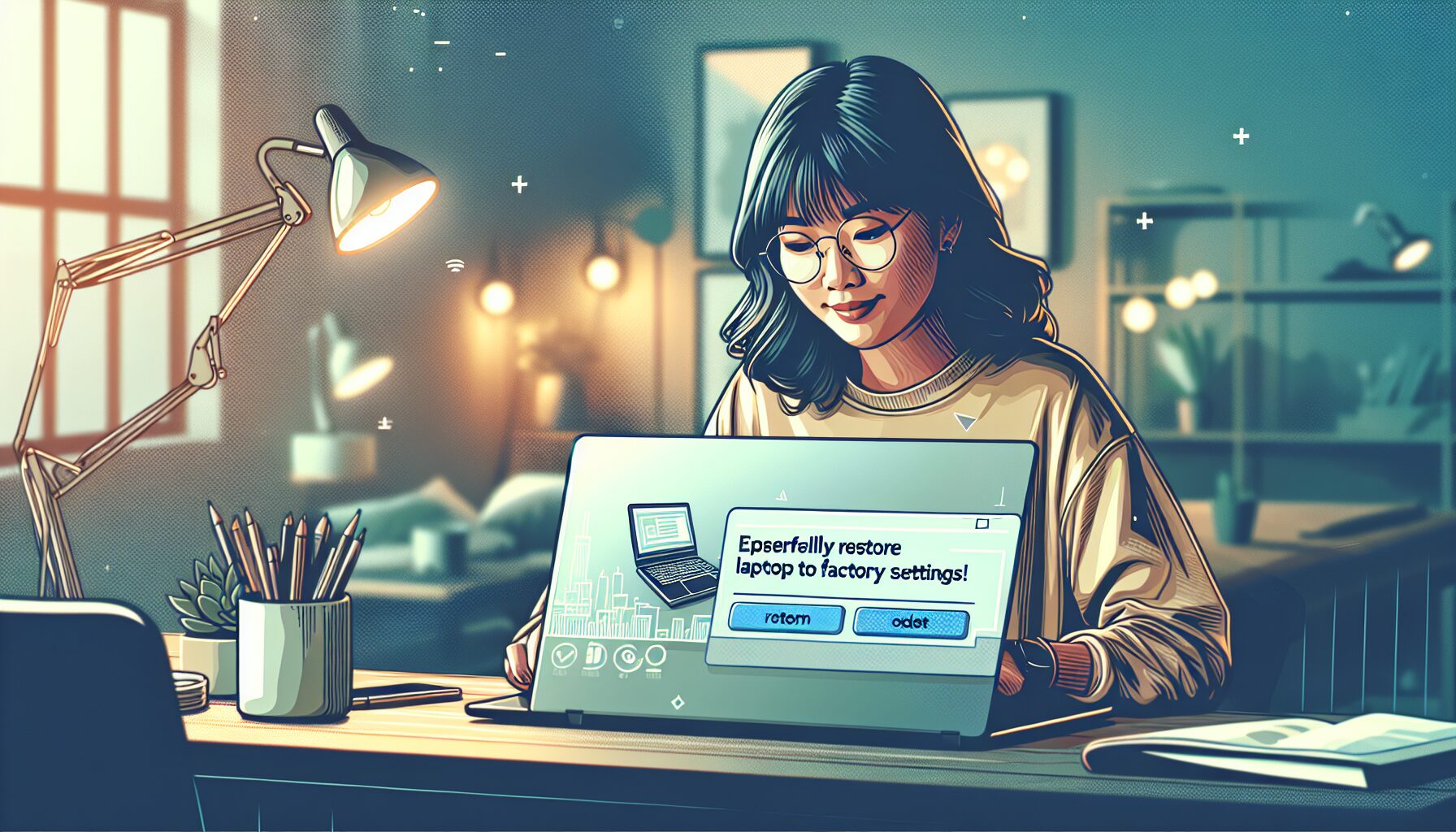
Comparaison des méthodes de restauration des paramètres d’usine sur un ordinateur portable HP
| Méthode | Description |
| Récupération via Paramètres Windows | Accédez à Paramètres, puis Mise à jour et sécurité, et sélectionnez Récupération pour démarrer la procédure. |
| Utilisation de l’environnement de récupération | Redémarrez l’ordinateur et appuyez sur F11 pour accéder à l’écran de choix des options. |
| Réinitialisation avec clé USB | Téléchargez l’outil de récupération HP Cloud pour créer une clé USB et restaurez le système. |
| Restauration sans mot de passe | Initialisez le processus via l’écran de démarrage et suivez les instructions. |
| Démarrage en mode sans échec | Accédez au mode sans échec et sélectionnez des options pour restaurer les paramètres d’usine. |
| Assistance HP | Contactez le support HP pour des instructions spécifiques sur votre modèle d’ordinateur. |
Restaurer les paramètres d’usine d’un ordinateur portable HP peut s’avérer nécessaire pour résoudre des problèmes de performance, de stabilité ou simplement pour préparer l’ordinateur à une nouvelle utilisation. Cette opération permet de réinitialiser l’appareil à son état original, effaçant ainsi l’ensemble des données personnelles et des applications installées par l’utilisateur. Ce guide vous expliquera les différentes méthodes disponibles pour effectuer cette restauration facilement.
Méthode 1 : Utilisation des paramètres Windows
La première méthode consiste à utiliser directement les paramètres de Windows. Cette méthode est simple et accessible si votre ordinateur fonctionne normalement.
Étapes à suivre :
1. Cliquez sur le bouton Démarrer, puis sur Paramètres.
2. Sélectionnez Mise à jour et sécurité, puis cliquez sur Récupération.
3. Sous la section Réinitialiser ce PC, cliquez sur Commencer.
4. Vous aurez deux options : Conserver mes fichiers ou Supprimer tout. Pour une restauration complète, optez pour Supprimer tout.
5. Suivez les instructions à l’écran pour finaliser le processus de réinitialisation.
Méthode 2 : Utilisation de l’environnement de récupération Windows
Si votre PC ne démarre pas correctement, vous pouvez accéder à l’environnement de récupération Windows pour restaurer les paramètres d’usine.
1. Allumez votre ordinateur portable HP et dès que le logo HP apparaît, appuyez à plusieurs reprises sur la touche F11.
2. Cela ouvrira l’écran Choisissez une option. Sélectionnez Dépanner, puis Réinitialiser ce PC.
3. Comme précédemment, vous aurez le choix de conserver ou de supprimer vos fichiers. Choisissez l’option qui convient à vos besoins.
4. Suivez les instructions à l’écran pour procéder à la réinitialisation.
Méthode 3 : Utilisation de la clé USB de récupération
Dans certains cas, un outil de récupération HP Cloud peut être utilisé pour télécharger le logiciel de récupération sur une clé USB, ce qui est utile si l’ordinateur n’est plus facilement accessible via Windows.
1. Connectez votre clé USB à un autre ordinateur et téléchargez l’outil de récupération depuis le site web d’HP.
2. Suivez les instructions fournies pour créer la clé USB de récupération.
3. Insérez la clé USB dans votre ordinateur HP et redémarrez-le.
4. Appuyez sur la touche ESC pendant le démarrage, puis choisissez F11 pour accéder au menu de récupération.
5. Suivez les instructions pour effectuer la réinitialisation à partir de la clé USB.
Considérations importantes avant de procéder
Avant de procéder à la réinitialisation, il est crucial de sauvegarder toutes vos données importantes, car l’ensemble de votre contenu sera supprimé. Pensez également à déconnecter tous les périphériques externes, comme les disques durs externes ou les imprimantes, pour éviter tout conflit durant le processus.
Enfin, assurez-vous que la batterie de votre ordinateur portable est suffisamment chargée pour éviter tout arrêt inattendu pendant la réinitialisation.